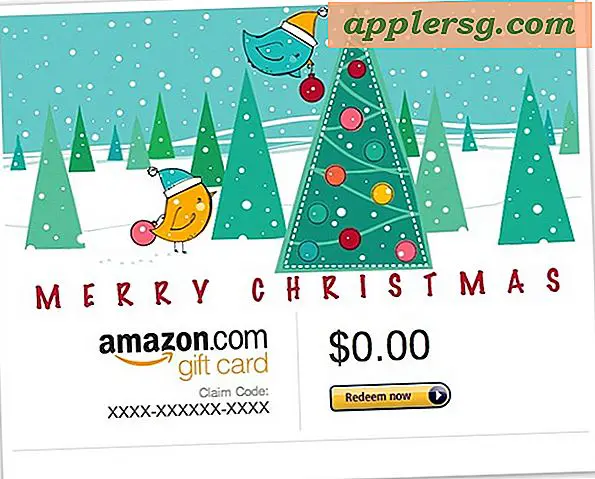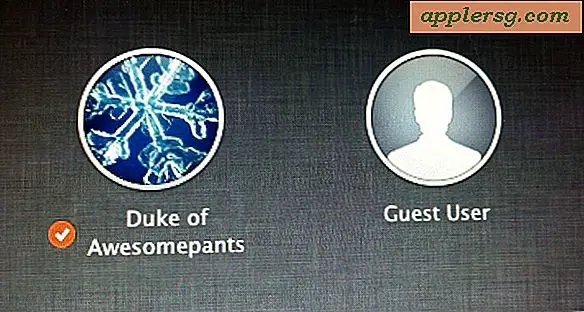Comment ajouter des feuilles aux arbres dans Photoshop
La photographie était un art dans lequel ce que vous voyiez était ce que vous obteniez. Avec le développement des appareils photo numériques et des logiciels de photo-imagerie comme Photoshop, il est devenu possible de retoucher ou de corriger une photo avant de l'imprimer. Par exemple, si vous avez pris une photo en extérieur que vous aimez mais que vous souhaitez ajouter des feuilles aux arbres nus en arrière-plan, vous pouvez utiliser les outils Photoshop pour y parvenir.
Étape 1
Chargez la photo à laquelle vous souhaitez ajouter des feuilles sur votre ordinateur.
Étape 2
Démarrez l'application Photoshop. Sélectionnez "Fichier" dans le menu et choisissez "Ouvrir". Dans la boîte de dialogue qui apparaît, recherchez et ouvrez la photo que vous avez chargée.
Étape 3
Sélectionnez l'outil " Pinceau " dans la barre d'outils sur la gauche. Allez dans les options de l'outil qui apparaissent en haut, cliquez sur le pinceau "Préréglages" et choisissez le pinceau 74.
Étape 4
Sélectionnez "Fenêtre" dans le menu et choisissez "Brush". Dans le panneau qui apparaît, cliquez sur l'onglet "Color Dynamics" et modifiez le "Foreground/Background Jitter" à 100 pour cent.
Étape 5
Cliquez sur le bouton "Nouveau calque". Changez la couleur "Premier plan" en vert foncé et la couleur "Arrière-plan" en noir.
Étape 6
Utilisez le pinceau pour peindre des bouquets de feuilles sur les branches. Évitez de les rendre trop uniformes.
Allez dans le panneau "Calques" et faites un clic droit sur le calque des feuilles. Dans les options, choisissez "Dupliquer le calque". Changez le "Mode de fusion" en "Dodge de couleur". Enregistrez votre travail.